
在阿里函数计算中,函数计算FC中如何下载文件到NAS中,并对文件进行读写操作呢?FC 内网访问 vpc 内的资源不通的原因是?
版权声明:本文内容由阿里云实名注册用户自发贡献,版权归原作者所有,阿里云开发者社区不拥有其著作权,亦不承担相应法律责任。具体规则请查看《阿里云开发者社区用户服务协议》和《阿里云开发者社区知识产权保护指引》。如果您发现本社区中有涉嫌抄袭的内容,填写侵权投诉表单进行举报,一经查实,本社区将立刻删除涉嫌侵权内容。
公网访问不通
Service 配置中的internetAccess 是否开启了公网访问
访问的服务是否设置了白名单
vpc 内网访问不通
访问的服务需要选择与函数计算相同的VPC实例。由于相同的VPC实例下不同可用区交换机内网是互通的,因此您可以配置和函数计算不同可用区的交换机。比如函数计算在上海的可用区是 E,F,G, 但是您的服务可以在 A 区, 只要在该VPC 下面创建一个 A 的交换机即可
如果您的服务是有白名单的, 比如数据库,则需要在设置过程中的组内白名单文本框中输入相应的VPC的内网IP段或者交换机内网IP段, 当然最简单是直接设置 0.0.0.0/0, 允许所有ip 访问(因为函数计算执行环境的机器ip是不固定的)
安全组出口方向必须放行服务(比如数据库)的端口和内网IP段。此回答来自钉群阿里函数计算官网客户。
在阿里函数计算中,您可以通过函数计算控制台配置NAS文件系统,包括NAS的地域、挂载点、分组等信息。具体来说,首先需要创建NAS文件系统,然后在函数计算服务上配置NAS的挂载点。配置完成后,您就可以在代码中通过挂载点访问NAS中的文件,就像访问本地文件系统一样。此外,如果需要对NAS中的文件进行可视化管理,还可以使用Serverless应用中心快速部署一个NAS文件管理应用。
至于FC内网访问vpc内的资源不通的问题,原因主要有两个。首先,您在函数计算创建的函数默认可以访问公网,无法直接访问VPC内的资源。如果您需要让函数能够访问VPC内的资源,或者允许指定的VPC来调用函数,那么您需要手动为函数配置网络和权限。其次,访问的服务需要选择与函数计算相同的VPC实例,因为相同的VPC实例下不同可用区交换机内网是互通的,因此可以进行相关的配置和操作。同时,也需要注意检查CBH系统环境是否配置合理,如纳管资源IP地址、端口等是否设置正确,以及资源关联访问控制策略是否设置IP限制等。
要在阿里云函数计算 (Function Compute, FC) 中将文件下载到 NAS 中并进行读写操作,可以参考以下步骤:
如要了解详细步骤,请参阅官方文档。
至于 FC 内网访问 VPC 内的资源不通,可能是因为以下原因:
在阿里函数计算中,您可以通过文件存储NAS来下载文件并进行读写操作。首先,需要在函数计算的服务上配置NAS,包括NAS的地域、挂载点、分组等信息。当配置成功后,该服务下的函数就可以像访问本地文件系统一样访问指定的NAS文件系统。
如果您想通过控制台进行NAS文件管理,您可以使用Serverless应用中心的可视化NAS文件管理应用。通过这个应用,您可以浏览、编辑、上传和下载NAS文件系统中的文件。
关于如何将一个项目通过FC和NAS部署,首先需要在函数计算控制台创建服务并配置相关参数。例如网络配置,如果代码中需要访问阿里云的其他服务(如数据库、Nas、OSS等),则需要将这些参数配置成需要挂载的Nas相同。用户和用户组默认是10003,挂载点就是项目的目录,本地目录就是Nas文件系统的目录。
对于FC内网访问VPC内的资源不通的问题,可能的原因有很多,比如安全组规则限制、网络ACL设置、路由表配置等。为了解决这个问题,建议您先检查相关的网络配置是否正确,并且确保相关的端口已经被打开。如果问题仍然存在,那么可能需要进一步检查相关的网络设备和服务。
使用函数计算快速搭建管理NAS的可视化应用https://help.aliyun.com/zh/fc/use-cases/use-function-compute-to-build-a-visualized-nas-application
前提条件
已开通文件存储NAS服务。
首次登录文件存储NAS产品详情页时,按照页面引导开通服务。
操作步骤
登录函数计算控制台,在左侧导航栏,单击应用。
如果您首次使用函数计算的应用中心,或您的账号下没有创建任何应用,在左侧导航栏,单击应用后,将自动进入创建应用页面。
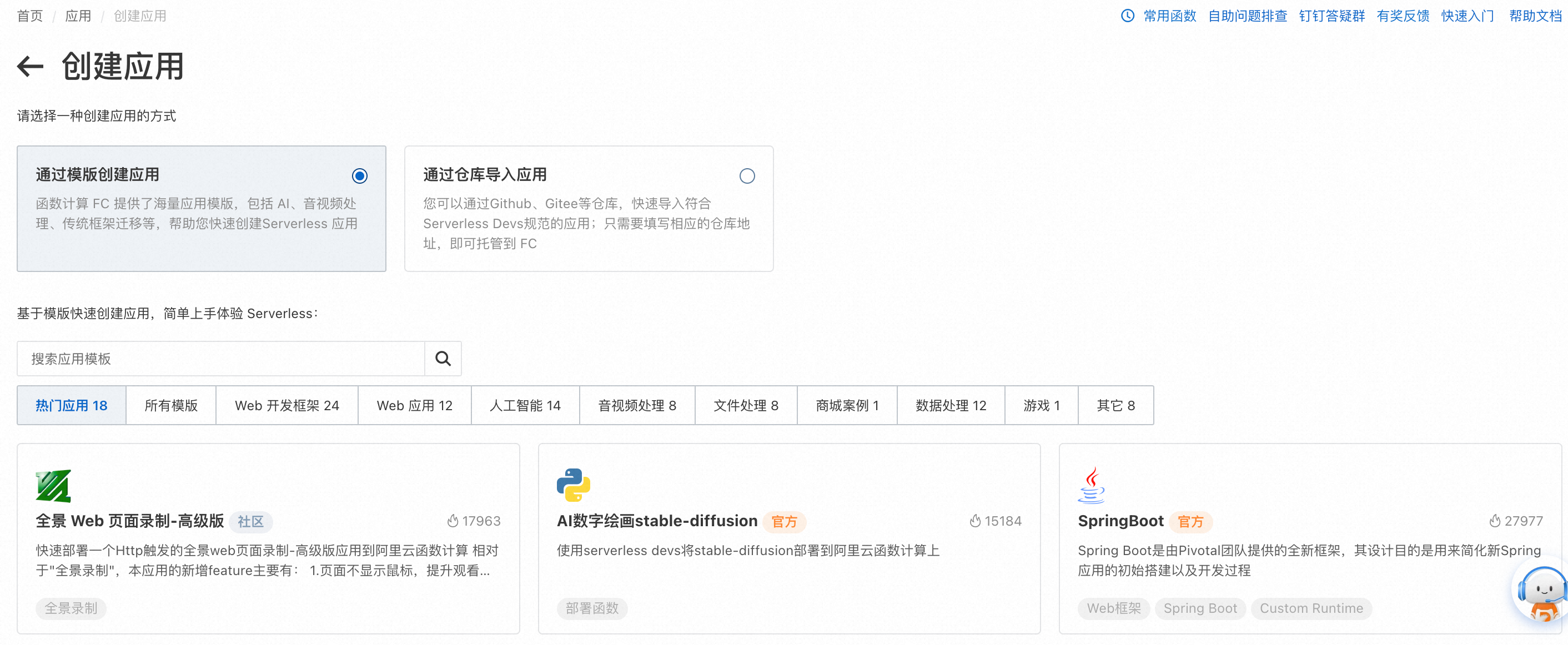
在创建应用页面,选择创建应用的方式。
本文以通过模板创建应用方式为例进行介绍。
在下方模板区域,选择Web 应用页签,找到NAS的可视化应用卡片,光标放到该卡片,然后单击立即创建。
在创建应用页面,配置以下参数,然后单击创建。
主要参数配置如下,其余参数选择默认值即可。
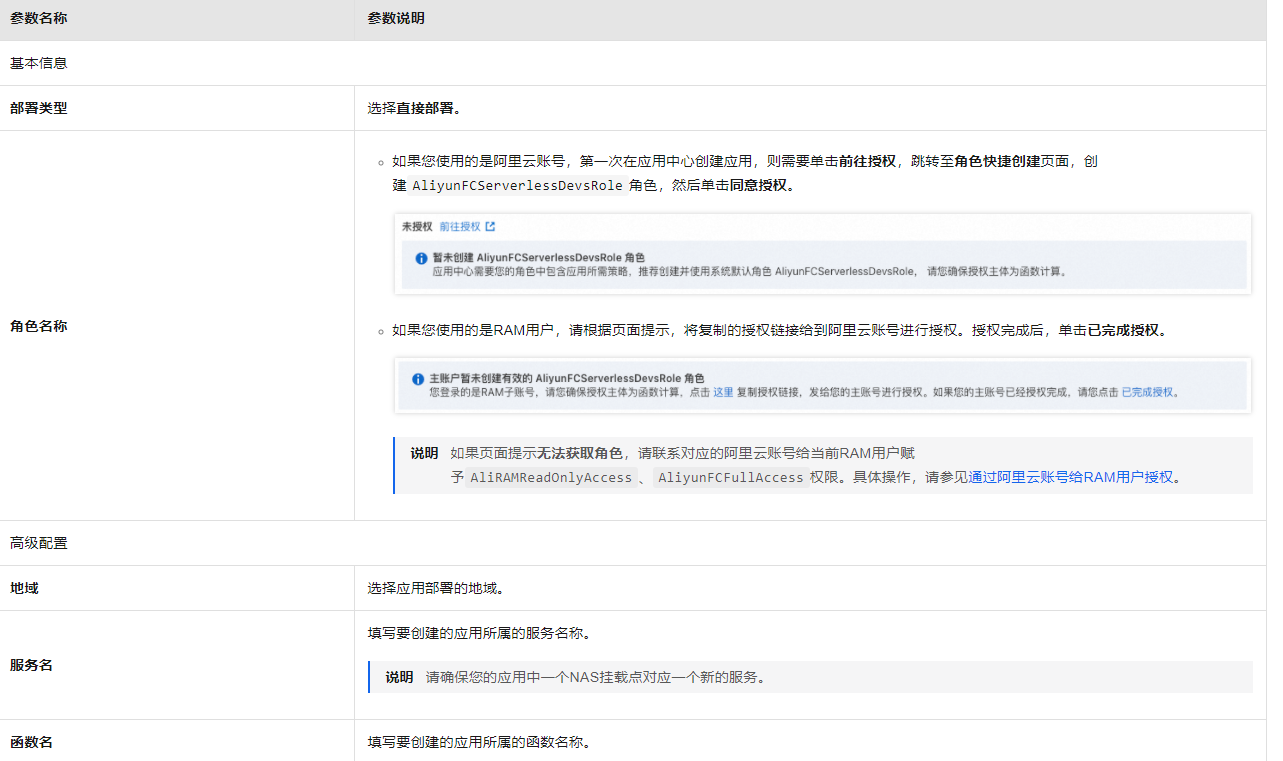
创建完成后,函数计算还会默认为您新建一个keep-warm函数,如果您想优化冷启动体验(冷启动大约10~20秒),可以启用该函数下默认创建的定时触发器。此时,会增加少量计算资源消耗。
等待几分钟部署成功后,页面跳转至应用的详情页,单击访问域名右侧的域名地址,跳转至Web版Windows用户体验的文件管理系统页面,按照以下步骤进行配置。
在环境检测页签,确认各种环境信息,然后单击下一步。
在数据库配置页签,数据库类型选择PDO,其余参数选择默认值,然后单击确定。
在账号设置页签,为管理员账号admin设置密码,然后单击确定。
设置完成后,页面自动跳转至可视化文件管理系统,输入账号和密码并登录。
在地址栏输入/mnt/nas/并回车即可快速进入NAS根目录。您也可以单击db-nas-collection图标收藏该地址,便于后续在收藏夹栏快速找到该目录。
db-nas-filepath
可选:您创建的可视化NAS文件管理应用还可以用于管理对象存储OSS,具体操作如下。
单击左下角的管理员账号头像,选择后台管理。
在左侧导航栏,选择存储/文件 > 存储管理,然后单击新增。
在存储管理页面,存储类型选择阿里云OSS,然后根据提示设置其他参数。
如您想删除该应用及该应用创建的资源,请单击应用,在应用详情页面单击右上角的删除,选择要删除的资源,根据界面提示操作即可。